11.13学习笔记
增强Eclipse(MyEclipse)输入代码提示功能
http://www.cnblogs.com/decarl/archive/2012/05/15/2502084.html
.abcdefghijklmnopqrstuvwxyzABCDEFGHIJKLMNOPQRSTUVWXYZ(, @
(1). 打开Eclipse,选择打开” Window -- Preferences”。
(2). 在目录树上选择”Java--Editor--Content Assist”,在右侧的”Auto-Activation”找到”Auto Activation triggers for java”选项。默认触发代码提示的就是”.”这个符号。
(3). 在”Auto Activation triggers for java”选项中,在”.”改成:.abcdefghijklmnopqrstuvwxyzABCDEFGHIJKLMNOPQRSTUVWXYZ(, @然后”Apply”,点击”OK”。
android实用调试工具
http://blog.chinaunix.net/xmlrpc.php?r=blog/article&uid=22935566&id=3025187
- 查看當前堆棧
1) 功能:在程序中加入代碼,使可以在logcat中看到打印出的當前函數調用關系
2) 方法:
new Exception(“print trace”).printStackTrace();
- MethodTracing
1) 功能:用於熱點分析和性能優化,分析每個函數占用的CPU時間,調用次數,函數調用關系等
2) 方法:
a) 在程序代碼中加入追蹤開關
- import android.os.Debug;
- ……
- android.os.Debug.startMethodTracing(“/data/tmp/test”); // 先建/data/tmp目錄
- …… // 被追蹤的程序段
- android.os.Debug.stopMethodTracing();
b) 編譯,運行後,設備端生成/data/tmp/test.trace文件
c) 把trace文件復制到PC端
- $ adb pull /data/tmp/test.trace ./
d) 使用android自帶工具分析trace文件
- $ $ANDROID_SRC/out/host/linux-x86/bin/traceview test.trace
此時可看到各個函數被調用的次數CPU占用率等信息
e) 使用android自帶工具分析生成調用關系類圖
- $ apt-get install graphviz # 安裝圖片相關軟件
- $ANDROID_SRC/out/host/linux-x86/bin/dmtracedump -g test.png test.trace
此時目錄下生成類圖test.png
3) 註意
trace文件生成與libdvm模塊DEBUG版本相衝突,所以此方法只適用於對非DEBUG版本模擬器的調試,否則在分析trace文件時會報錯
- HProf (Heap Profile)
1) 功能:
用於java層面的內存分析,顯示詳細的內存占用信息,指出可疑的內存泄漏對象
2) 方法:
a) 在代碼中加入dump動作
- import android.os.Debug;
- import java.io.IOException;
- ……
- try {
- android.os.Debug.dumpHprofData(“/data/tmp/input.hprof”); // 先建/data/tmp目錄
- } catch (IOException ioe) {
- }
b) 把hprof文件復制到PC端
- $ adb pull /data/tmp/input.hprof ./
c) 使用命令hprof-conv把hprof轉成MAT識別的標準的hprof
- $ $ANDROID_SRC/out/host/linux-x86/bin/hprof-conv input.hprof output.hprof
d) 使用MAT工具看hprof信息
下載MAT工具:http://www.eclipse.org/mat/downloads.php
用工具打開output.hprof
3) 註意:此工具只能顯示java層面的,而不能顯示C層的內存占用信息
- SamplingProfile (android 2.0上版本使用)
1) 功能
每隔N毫秒對當前正在運行的函數取樣,並輸出到log中
2) 在代碼中加入取樣設定
- import dalvik.system.SamplingProfiler
- ……
- SamplingProfile sp = SamplingProfiler.getInstance();
- sp.start(n); // n為設定每秒采樣次數
- sp.logSnapshot(sp.snapshot());
- ……
- sp.shutDown();
它會啟一個線程監測,在logcat中打印信息
- 用發系統信號的方式取當前堆棧情況和內存信息
1) 原理
dalvik虛擬機對SIGQUIT和SIGUSR1信號進行處理(dalvik/vm/SignalCatcher.c),分別完成取當前堆棧和取當前內存情況的功能
2) 用法
a) $ chmod 777 /data/anr -R # 把anr目錄權限設為可寫
$ rm /data/anr/traces.txt # 刪除之前的trace信息
$ ps # 找到進程號
$ kill -3 進程號 # 發送SIGQUIT信號給該進程,此時生成trace信息
$ cat /data/anr/traces.txt
功能實現:遍歷thread list(dalvik/vm/Thread.c:dvmDumpAllThreadEx()),並打印當前函數調用關系(dalvik/vm/interp/Stack.c:dumpFrames())
b) $ chmod 777 /data/misc -R
$ ps # 找到進程號
$ kill -10 進程號 # 發送SIGQUIT信事信號給該進程,此時生成hprof信息
$ ls /data/misc/*.hprof
此時生成hprf文件,如何使用此文件,見第二部分(HProf)
註意:hprof文件都很大,註意用完馬上刪除,以免占滿存儲器
- logcat及原理
1) android.util.Log利用println的標準java輸出詞句,並加前綴I/V/D….
2) dalvik利用管道加線程的方式,先利用dup2把stdout和stderr重定向到管理中(vm/StdioConverter.c:dvmstdioConverterStartup),然後再啟動一個線程從管道另一端讀出內容(dalvik/vm/StdioConverter.c:stdioconverterThreadStart()),使用LOG公共工具(system/core/liblog/logd_write.c: __android_log_print())輸出到/dev/log/*中去
3) logcat通過加不同參數看/dev/log/下的不同輸入信息
- # logcat -b main 顯示主緩衝區中的信息
- # logcat -b radio 顯示無線緩衝區中的信息
# logcat -b events 顯示事件緩衝區中的信息
jdwp(java debug wire protocol)及原理
1) 虛擬機(設備端)在啟動時加載了Agent JDWP 從而具備了調試功能。在調試器端(PC端)通過JDWP協議與設備連接,通過發送命令來獲取的狀態和控制Java程序的執行。JDWP 是通過命令(command)和回復(reply)進行通信的。
2) JDK 中調試工具 jdb 就是一個調試器,DDMS也提供調試器與設備相連。
3) dalvik為JDWP提供了兩種連接方式:tcp方式和adb方式,tcp方式可以手工指定端口,adb方式自動設定為8700端口,通常使用DDMS調試就是通過adb方式
- monkey
1) monkey是一個android自帶的命令行工具。它向系統發送偽隨機的用戶事件流,實現對正在開發的應用程序進行壓力測試。
2) 方法
在設備端打開setting界面
$ adb shell
# monkey -p com.android.settings -v 500
此時可以看到界面不斷被切換
- 其它小工具
具體見android.os.Debug中提供的工具
1) 取毫微秒級的時間,用於計算時間
threadCpuTimeNanos()
2) 統計兩點間的內存分配情況
- startAllocCounting()
- stopAllocCounting()
- getGlobalAllocCount()
- get…..
3) 打印當前已load的class
getLoadedClassCount()
printLoadedClasses() 它需要打開NDEBUG功能才能打開system/core/中Log功能
- 打印debug信息


























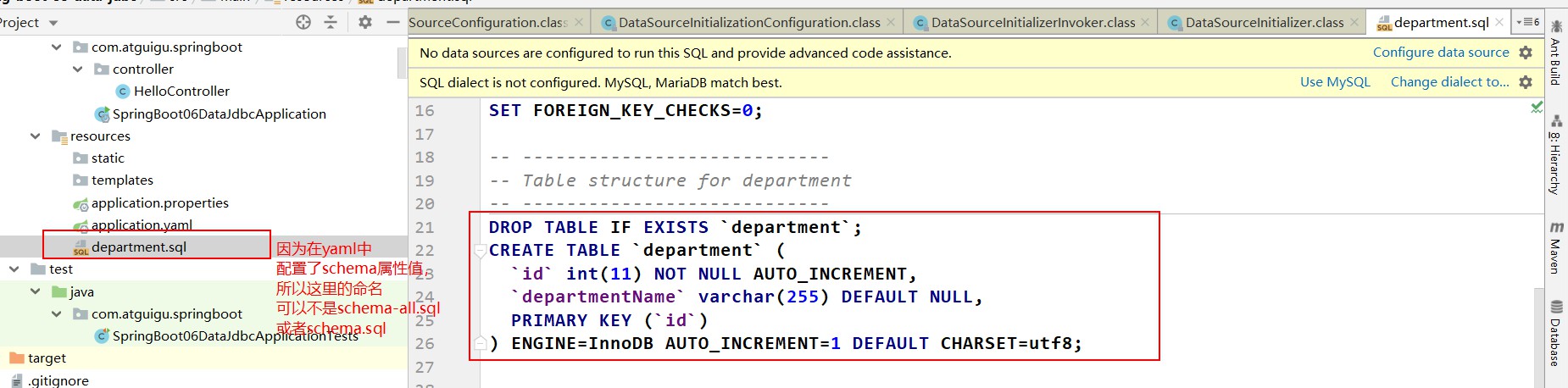
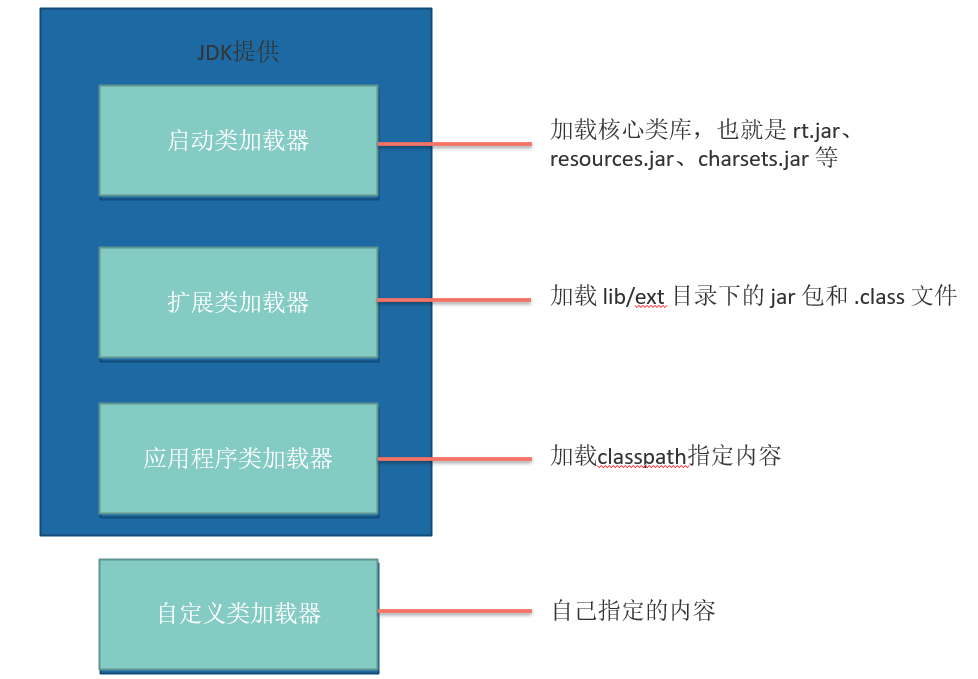

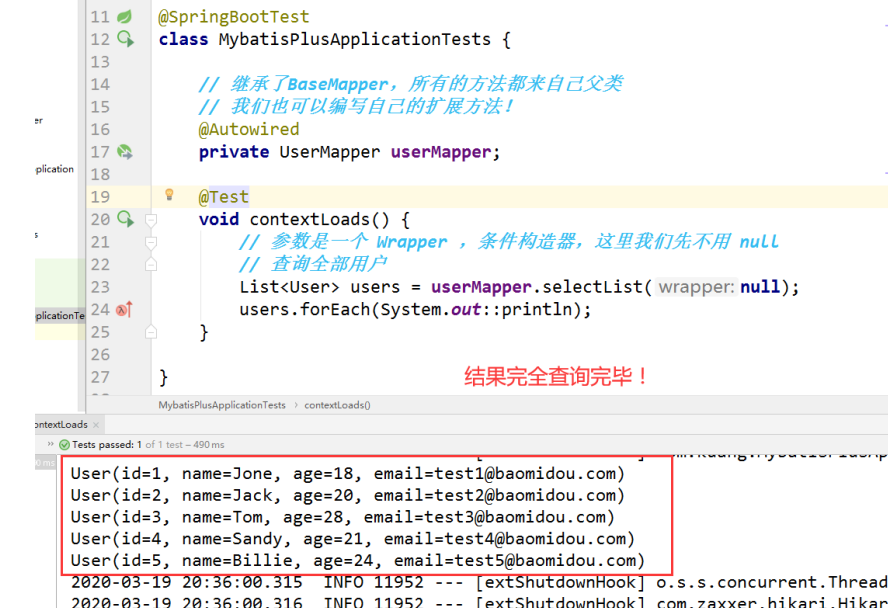

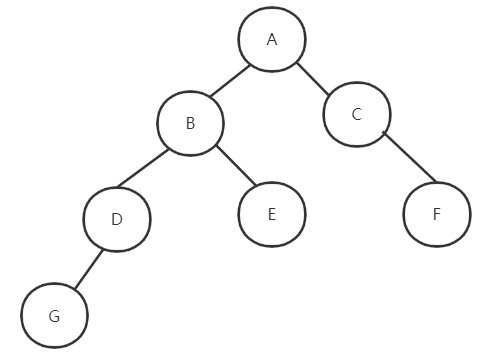



还没有评论,来说两句吧...